Como apagar dados do iPad completamente e proteger sua privacidade
Em nossas vidas digitais, o iPad não serve apenas para entretenimento. É mais provável que ele armazene documentos de trabalho, fotos pessoais e informações confidenciais. Quando você planeja vender ou consertar um problema no sistema, como limpar um ipad torna-se um passo que não pode ser ignorado. No entanto, uma simples operação de exclusão não apaga completamente os dados e pode deixar preocupações com a privacidade. Para evitar o risco de violações de dados, você precisa de uma maneira completa e segura de garantir que o dispositivo pareça novo após a transferência ou redefinição. Este artigo explora profundamente como apagar seu iPad para todas as suas necessidades de forma eficiente.
CONTEÚDO DA PÁGINA:
Parte 1: Benefícios de limpar um iPad
Quando falamos sobre limpar o iPad, muitas pessoas podem pensar que é apenas uma formatação simples, mas há muito mais do que isso. Uma limpeza completa não só restaurará seu dispositivo à sua melhor condição, mas também pode fornecer muitos benefícios inesperados:
. Libere espaço de armazenamento: Muitos aplicativos e arquivos podem ocupar espaço de armazenamento ao longo do tempo, liberando mais espaço e fazendo com que o iPad funcione melhor ao limpar o dispositivo.
. Proteja sua privacidade: Se você planeja vender ou doar um iPad, erigir todos os dados é um passo fundamental para evitar que informações pessoais vazem. Limpar o dispositivo também é uma maneira eficaz de recuperar o acesso, especialmente se você esqueça a senha do seu iPad.
. Corrigir problemas do sistema: Se o dispositivo travar ou falhar, apagar os dados e restaurar as configurações de fábrica pode solucionar problemas ocultos e prolongar a vida útil do dispositivo.
. Proporcione uma nova experiência: Não importa se você reconfigura o dispositivo ou o transfere para outra pessoa, um iPad limpo ficará tão limpo e suave quanto um dispositivo novo.
Ao limpar seu iPad, você não apenas restaura o desempenho do dispositivo, mas também resolve muitos problemas comuns e facilita o uso posterior.
Parte 2: Como limpar um iPad via Ajustes
Agora que vimos os benefícios de limpar seu iPad, vamos ver como você pode configurá-lo para limpá-lo completamente. Seja para privacidade ou para liberar armazenamento do iPad, as etapas a seguir facilitarão a limpeza do seu iPad:
Passo 1. Vou ao Configurações no seu iPad. Na página de configurações, deslize para baixo para encontrar e clicar Geral. Na parte inferior da página, você verá o Transferir ou redefinir o iPad opção; toque para entrar.
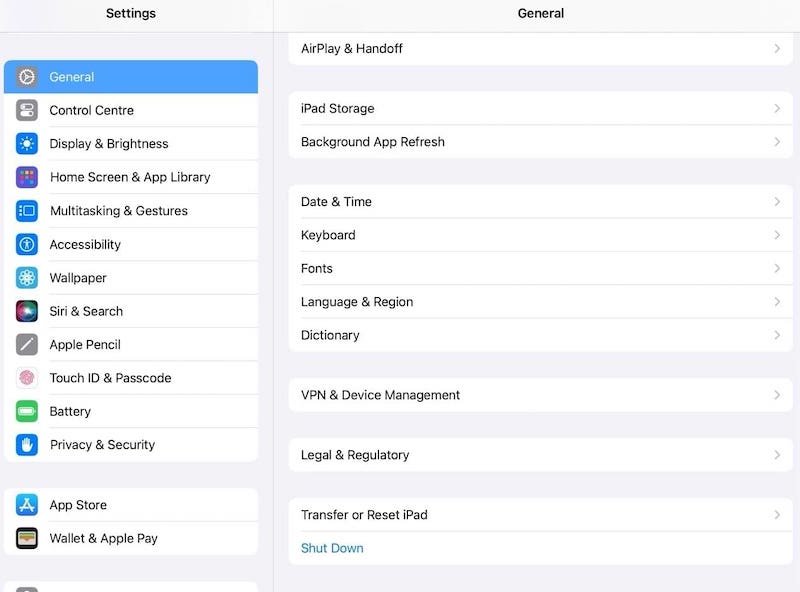
Passo 2. Você será lembrado de se preparar para limpar seu iPad e, quando clicar Comece Agora, você será solicitado a confirmar a limpeza. Clique Apagar Todo o Conteúdo e Ajustes.
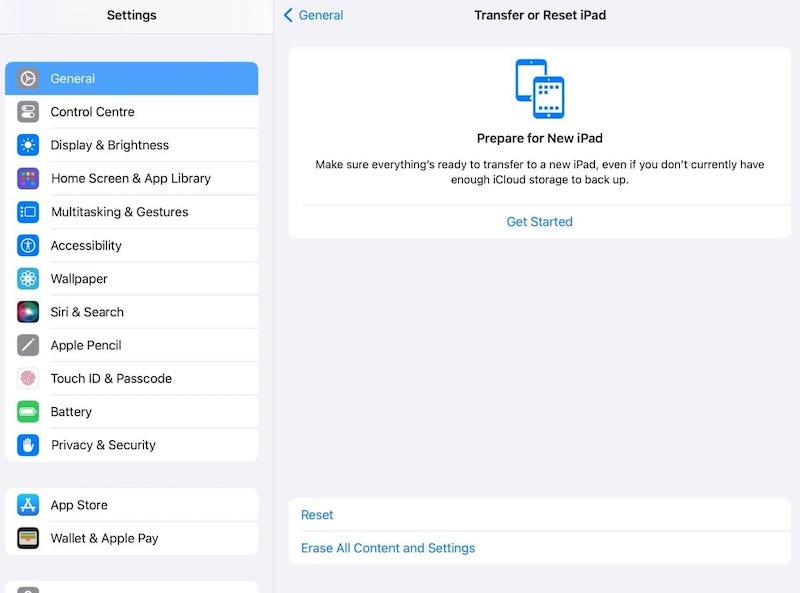
Passo 3. Se você definir uma senha para seu dispositivo, será solicitado que você a insira. Clique Continuar na Apagar este iPad página, e o dispositivo começará a limpar todos os dados. Esse processo pode levar alguns minutos, dependendo do tamanho do armazenamento do seu iPad e do estado do seu dispositivo.
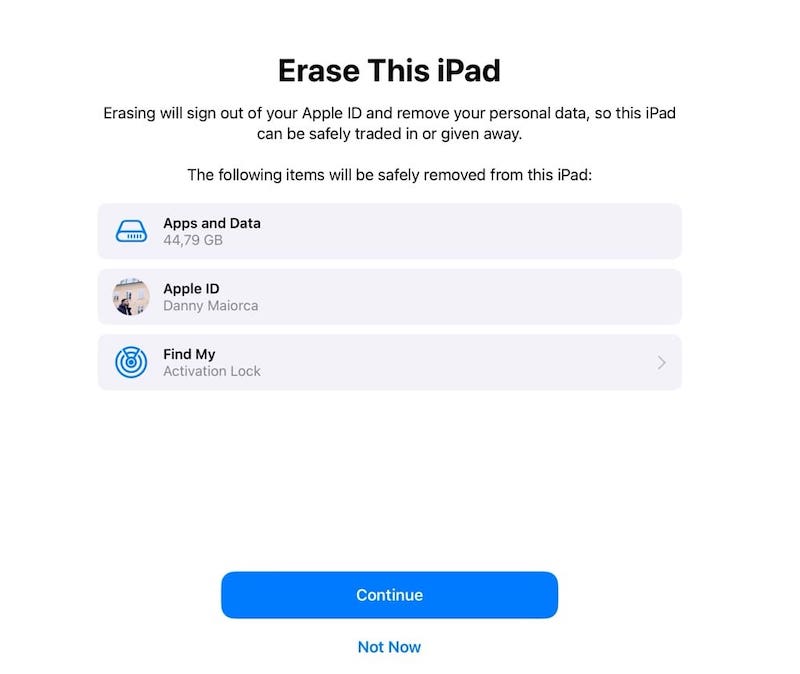
Parte 3: Melhor escolha para limpeza multinível do iPad
Depois de aprender como limpar o iPad por meio das Configurações, seu dispositivo foi restaurado para a condição de fábrica. Ainda assim, às vezes você pode precisar de um método de limpeza mais completo e profissional, especialmente ao proteger a privacidade e a segurança dos dados. Suponha que você não se sinta confortável com o método usual de restauração de fábrica. Nesse caso, Apksoft iPhone Eraser fornece uma solução multicamadas e mais abrangente que pode ajudar você a limpar completamente todos os dados do seu iPad.
Melhor escolha para limpeza multinível do iPad
- Exclua todos os arquivos do seu iPad, garantindo que nenhum dado possa ser recuperado.
- Vários modos de limpeza são fornecidos para atender às suas necessidades.
- Pode ser concluído em etapas simples, sem operações técnicas complexas.
- Suporta vários dispositivos iOS, incluindo iPad, iPhone, iPod, etc., para proporcionar uma experiência de limpeza consistente.
Download seguro
Download seguro

Passo 1. Primeiro, clique no botão de download acima para instalar o Apeaksoft iPhone Eraser no seu computador. Em seguida, conecte seu iPad ao computador usando um cabo USB. Inicie o programa e certifique-se de que o dispositivo esteja identificado corretamente. Você pode ver as informações do dispositivo do iPad na interface.
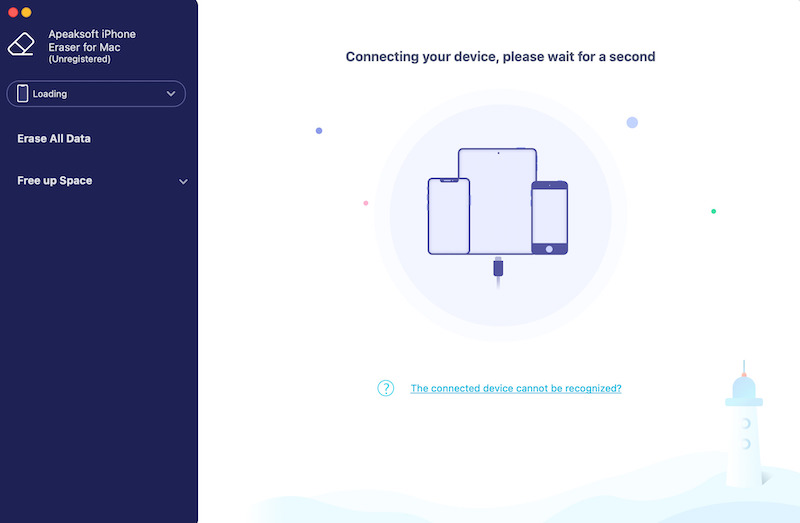
Passo 2. O aplicativo oferece dois modos. Se você quiser limpar o iPad, selecione o Apagar todos os dados opção à esquerda. Então, você verá três modos de limpeza de dados: quanto maior o nível, maior a proteção de privacidade. Selecione e clique Início.

Passo 3. O Apeaksoft iPhone Eraser solicitará que você insira instruções para confirmar a operação. Certifique-se de ter feito backup de dados importantes, pois eles não serão recuperáveis depois que você começar a limpar. Toque em apagar botão e o software começará a limpar todos os seus dados do iPad.

O processo irá variar dependendo do modo escolhido e da quantidade de armazenamento do seu iPad. Normalmente, o processo dura alguns minutos. Certifique-se de não desconectar seu iPad do computador durante esse tempo. Assim que o processo de limpeza for concluído, o software irá avisá-lo que os dados foram excluídos com sucesso. Neste ponto, todos os dados no iPad foram completamente apagados, não deixando nenhum vestígio de dados recuperáveis.
Parte 4: Como obter mais armazenamento no iPad
Depois que você dominar como apagar um iPad, há muitas outras maneiras de ajudar você a otimizar ainda mais o armazenamento do iPad. Esses métodos não só eliminarão arquivos e aplicativos desnecessários, mas também garantirão que você esteja gerenciando efetivamente os dados no seu dispositivo, fazendo com que seu iPad funcione mais suavemente.
Excluir aplicativos não utilizados
O iPad acumula muitos aplicativos que você não usa mais, o que ocupa muito espaço de armazenamento. Você pode remover manualmente esses aplicativos desnecessários ou usar o Armazenamento para iPad recurso no Configurações para ver quais aplicativos ocupam mais espaço e optar por excluí-los.

Limpar histórico e dados
O Safari salva muitos arquivos de cache e histórico de navegação, ocupando parte do armazenamento do iPad. Você pode liberar armazenamento indo para as Configurações do Safari para limpar o cache, o histórico e os dados do site.
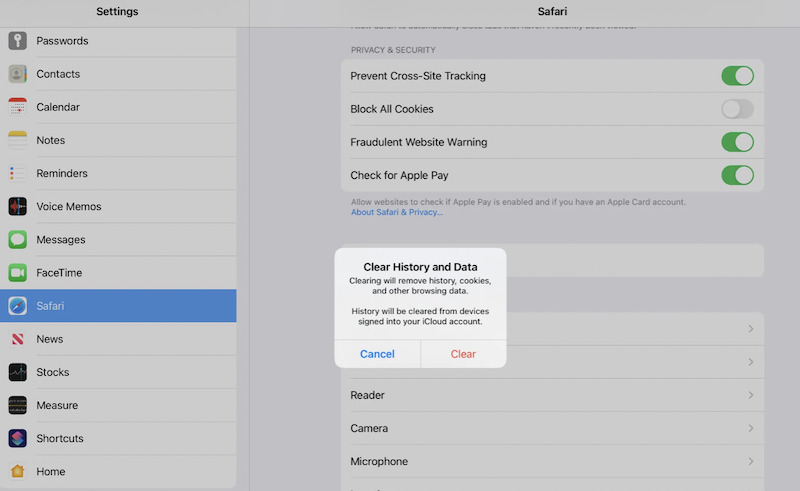
Excluir arquivos desnecessários
Fotos e vídeos tendem a ocupar muito espaço de armazenamento no iPad. Se você não precisar mais deles, você pode excluí-los. Se você quiser economizar ainda mais espaço de armazenamento, você também pode escolher sincronize seu iPad com seu computador e então exclua alguns arquivos do dispositivo que você não precisa mais.
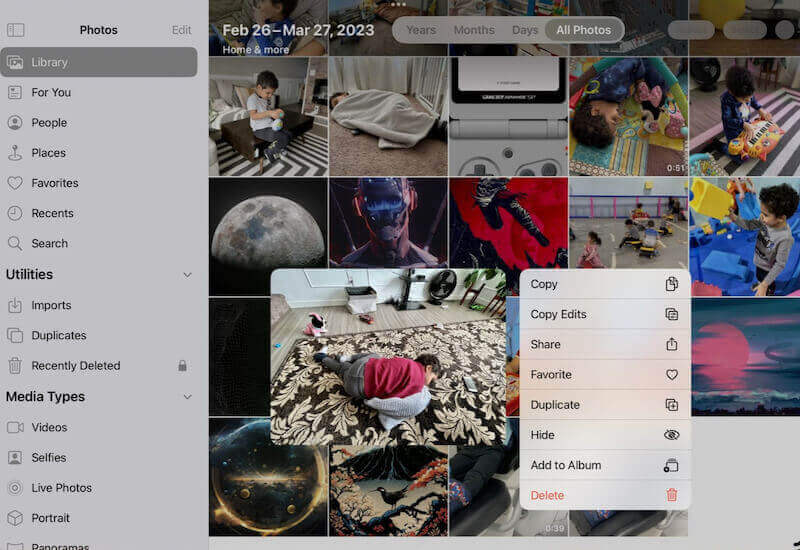
Reinicie o iPad
Às vezes, o cache e os arquivos temporários do iPad ocupam muito espaço de armazenamento. Reiniciar seu dispositivo pode limpar esses arquivos temporários, ajudando a liberar espaço de armazenamento e melhorar o desempenho do dispositivo.
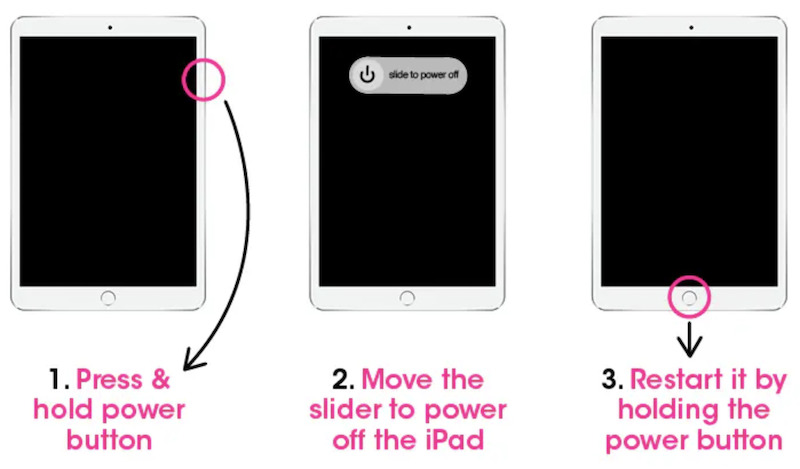
Conclusão
Conhecimento como apagar o iPad e escolher as ferramentas certas é especialmente importante quando há pouco espaço de armazenamento. Apksoft iPhone Eraser fornece uma limpeza mais completa e segura do que os métodos tradicionais, ajudando você a liberar espaço de armazenamento com eficiência e proteger sua privacidade.
Artigos Relacionados
Como limpar um iPad sem senha? Aprenda três maneiras úteis nesta postagem de apagar um iPad e limpar todas as configurações e dados do iPad.
Neste artigo, ilustraremos como ignorar o gerenciamento remoto do iPhone ou iPad usando quatro métodos gratuitos que oferecem suporte ao iOS 18 mais recente
Este tutorial explica como limpar os dados do cache do Safari de iPhones e iPads, para que seu dispositivo possa desfrutar do excelente desempenho.
Confira 5 maneiras de redefinir o iPad sem o ID Apple. Assim, você pode economizar muito tempo atualizando seu iPad, o que também corrigirá muitos erros do sistema.

